pycharm设置背景颜色的方法
- 时间:2020-08-19 14:55
- 来源:下载吧
- 编辑:weijiayan
pycharm这款软件相信有很多编程人员都有所了解,它是一款专用编辑Python语言的编程软件,其中有非常丰富的语言工具可以让用户在编写代码的过程中更加方便,那么大家都知道敲代码的过程都是比较枯燥乏味的,而在这款软件中用户可以自定义界面的样式和字体大小,将界面更改成自己喜欢的背景颜色之后,编写代码的过程中也会更加放松一些,接下来小编就跟大家分享一下pycharm这款软件中设置背景颜色的具体操作方法吧,感兴趣的朋友不妨一起来看看这篇教程。

方法步骤
1.打开软件之后,在界面的左上角找到文件选项,点击文件选项之后在出现的菜单中点击设置选项。
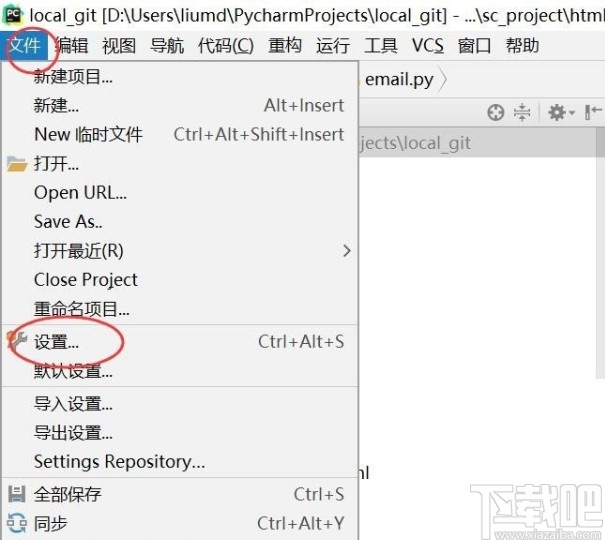
2.点击设置选项之后,在打开的设置界面左边列表中,找到编辑器这个选项,找到之后点击进去。
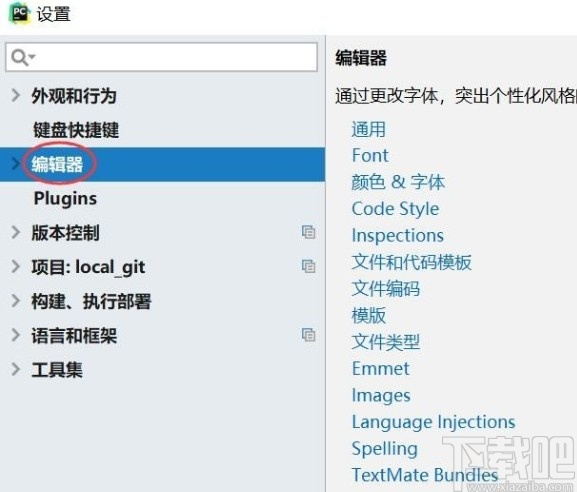
3.点击的打开编辑器选项之后,在下方的下拉列表中有颜色&字体这个选项,然后我们需要点击进入到其中。

4.点击颜色字体之后,在出现的选项中选择控制台的颜色这个选项并点击,如下图中所示。

5.点击这个控制台颜色之后在出现的右边界面中就可以看到设置控制台颜色的选项了,我们点击下拉列表选择颜色即可。
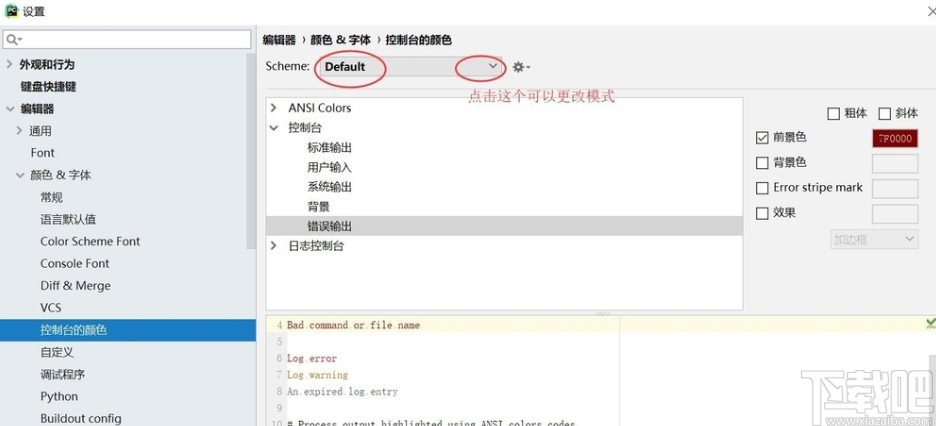
6.打开下拉列表之后有两个默认选项,一个是白色背景、一个是黑色背景,还有其他颜色选项,根据自己的需求选择即可。
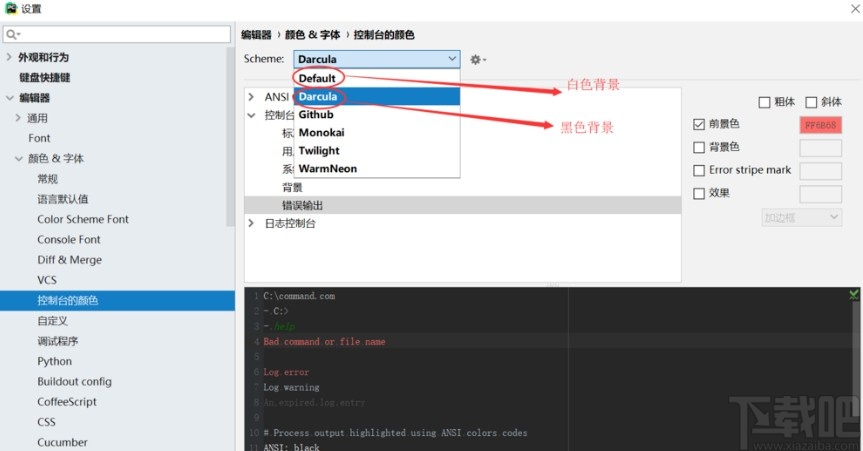
以上就是小编今天跟大家分享的使用pycharm这款软件的时候改变背景颜色的具体操作方法了,有需要的朋友赶紧试一试这个方法吧,希望这篇方法教程能帮到大家。
最近更新
-
 淘宝怎么用微信支付
淘宝怎么用微信支付
淘宝微信支付怎么开通?9月5日淘宝公示与微信
- 2 手机上怎么查法定退休时间 09-13
- 3 怎么查自己的法定退休年龄 09-13
- 4 小红书宠物小伙伴怎么挖宝 09-04
- 5 小红书AI宠物怎么养 09-04
- 6 网易云音乐补偿7天会员怎么领 08-21
人气排行
-
 Visual Studio 2017正式版下载地址 Visual Studio 2017官网
Visual Studio 2017正式版下载地址 Visual Studio 2017官网
VisualStudio2017正式版下载地址分享。VisualStudio2017正式版已
-
 UltraEdit(UE)背景颜色怎么改才能看的舒服
UltraEdit(UE)背景颜色怎么改才能看的舒服
UltraEdit简称UE编辑器,是很多码农朋友常用的一款编辑器,工作上
-
 sublime text3 字体大小设置教程
sublime text3 字体大小设置教程
SublimeText3是一款非常好用的文本编辑器软件,用上sublimetext3
-
 2016cad快捷键命令大全,AutoCAD快捷键命令大全
2016cad快捷键命令大全,AutoCAD快捷键命令大全
学习cad掌握cad快捷键命令是基础,下面为大家介绍2016cad快捷键命
-
 AutoCAD2015中文版超详细安装激活图文教程
AutoCAD2015中文版超详细安装激活图文教程
刚刚发布的AutoCAD2015是Autodesk公司出品的CAD软件,借助AutoCA
-
 CAXA与AutoCAD数据之间的转换技巧
CAXA与AutoCAD数据之间的转换技巧
现在随着CAXA电子图板的广泛普及,越来越多的企业选择CAXA电子图
-
 SQL Server 2008通过端口1433连接到主机127.0.0.1的TCP/IP连接失败
SQL Server 2008通过端口1433连接到主机127.0.0.1的TCP/IP连接失败
相信SQLServer2008的朋友,有时候会遇到:用过通过端口1433连接到
-
 图解SQL Server 2008如何安装
图解SQL Server 2008如何安装
SQL在企业中也是非常重要的应用,各种财务系统,ERP系统,OA系统
-
 Visual Studio 2010安装教程
Visual Studio 2010安装教程
VS2010是一个集C++,VB,C#,等编程环境于一身的集成开发环境,功能
-
 Mysql安装图文教程
Mysql安装图文教程
Mysql是一款功能强大的数据库软件,Mysql安装图文教程将介绍如何安
